Además de la gestión de datos, Microsoft Excel realiza diversos cálculos y operaciones matemáticas para facilitar las operaciones empresariales.
Copiar y pegar datos de una celda a otra es algo esperado cuando se utiliza Microsoft Excel. A la mayoría de las personas les resulta confuso y muy difícil copiar un valor de Excel en lugar de una fórmula y pegarlo en una celda.
Cuando copia datos de una celda, también se copia el formato de esa celda, incluido el color de fondo, la fórmula y el color de la fuente. Sin embargo, usted desea duplicar los valores y no la fórmula.
Examinémoslo con un ejemplo sencillo:
Como se muestra en la siguiente hoja de Excel, hay cuatro columnas -Productos en la columna C5, Cantidad en D5, Precio en E5 e Importe total de la venta en F5- junto con una fórmula para multiplicar las columnas D y E
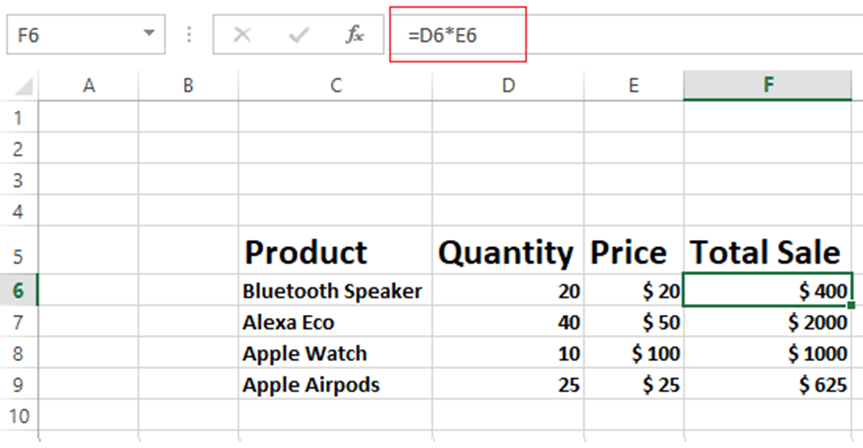
La tarea consiste en copiar sólo los valores de una tabla a la tabla adyacente, no sus fórmulas.
Recuerde que si copia una tabla entera o sólo la columna Venta total (columna F) utilizando el atajo de teclado CTRL C o el ratón (clic con el botón derecho y copiar), tanto los valores como las fórmulas se pegarán como se muestra en la hoja de Excel siguiente.
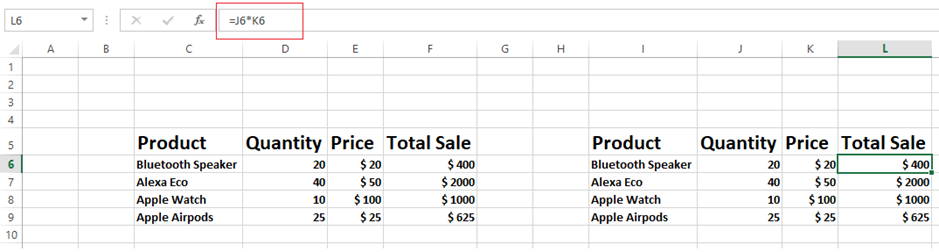
Obtendrá los mismos resultados en Excel si copia y pega los valores utilizando el mismo método. Utilizando este método, no es posible lograr el objetivo de tomar únicamente valores de una columna u hoja de Excel.
Para el usuario que sólo desea replicar valores, replicar fórmulas resulta molesto.
En la siguiente sección, veremos un par de técnicas para copiar valores de una hoja de cálculo de Microsoft Excel en lugar de fórmulas.
Utilizar el ratón para pegar sólo valores
Comprenderemos cómo podemos copiar sólo valores con el ratón, no fórmulas.
Utilicemos el Excel anterior para comprender esta operación:
En el ejemplo siguiente (imagen 1), la columna F contiene fórmulas. Seleccione la tabla en su conjunto o la columna. Cuando desee pegar los datos, haga clic con el botón derecho del ratón en el margen de la columna mientras mantiene pulsado el botón derecho del ratón y arrastre el ratón hasta el lugar deseado.
Excel le ofrecerá alternativas una vez que suelte el botón derecho del ratón, como se ve en la imagen 1 a continuación. Si elige «Copiar aquí sólo como valores», sólo se copiarán los valores, como se muestra en la Imagen 2.
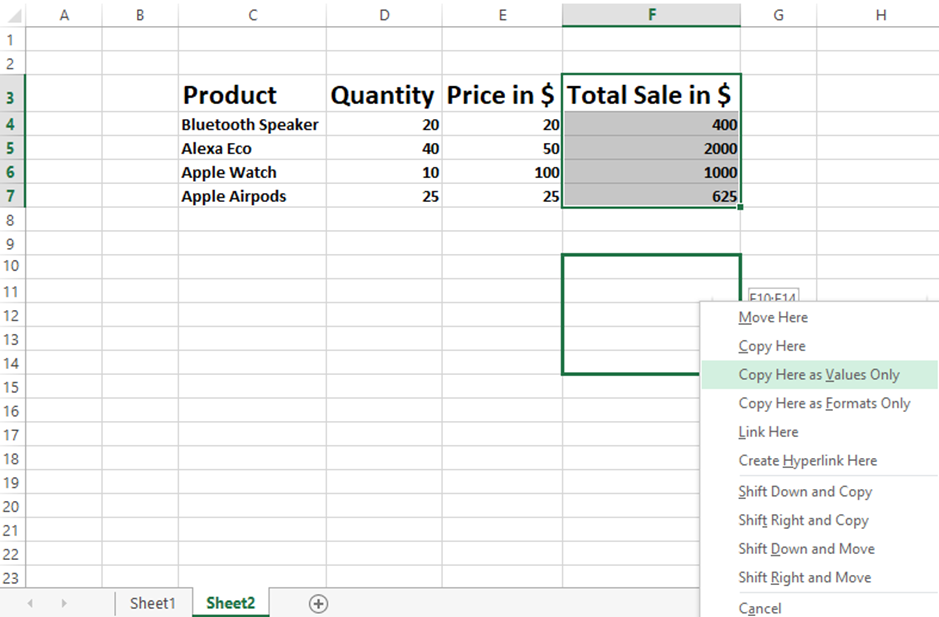
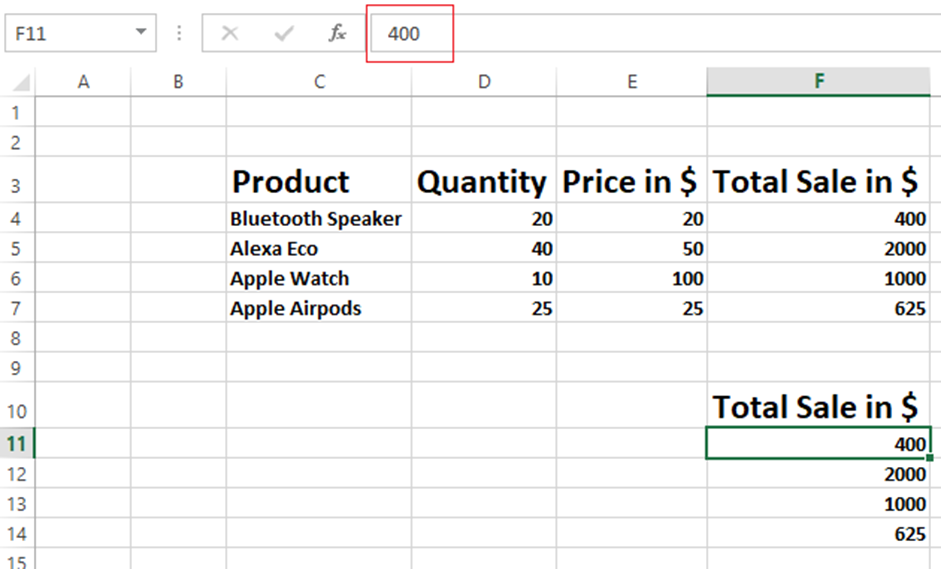
Es una de las formas más sencillas de copiar sólo valores -no fórmulas- en una hoja de cálculo de Microsoft Excel.
Uso del menú especial Pegar
Para utilizar esta técnica, copie la columna o tabla utilizando el método que prefiera y coloque el cursor donde desee pegarla. A continuación, como se muestra en la imagen 1, elija la opción pegar del menú especial pegar de la barra de menús principal.
Los usuarios también pueden acceder al menú especial de pegar haciendo clic con el botón derecho del ratón en el lugar donde desean pegarlo y seleccionándolo, como se ve en la Imagen 2.
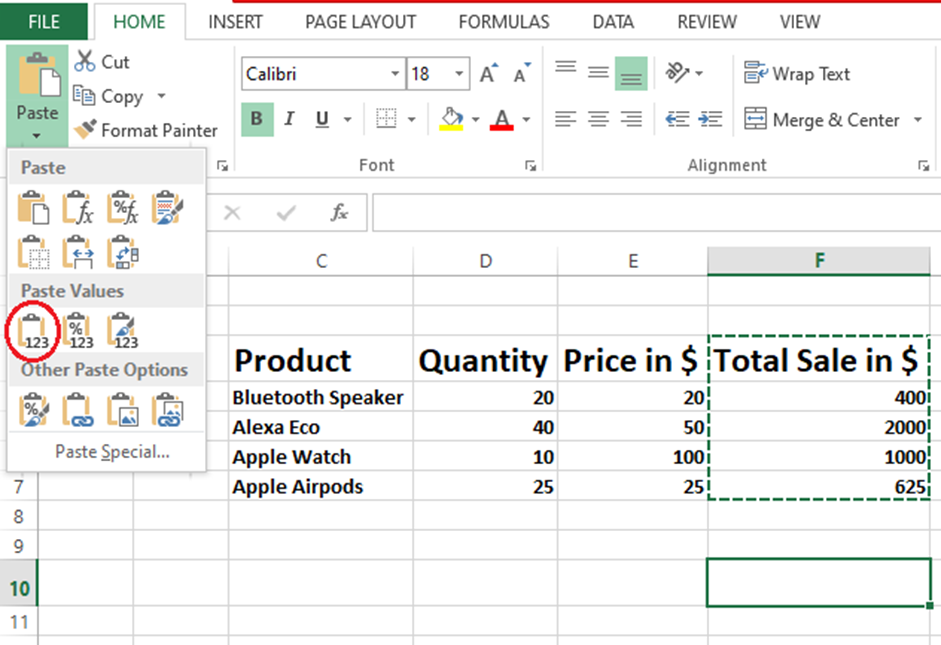
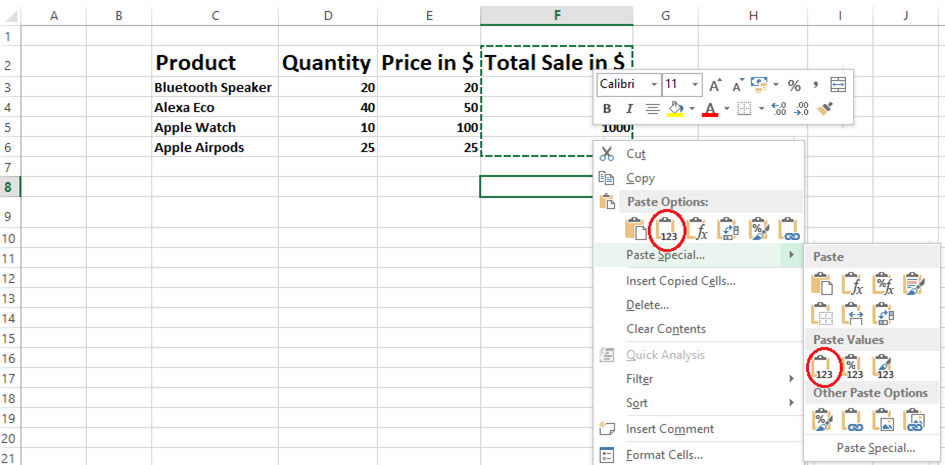
Puede ver que sólo se han insertado valores en la Imagen 3.
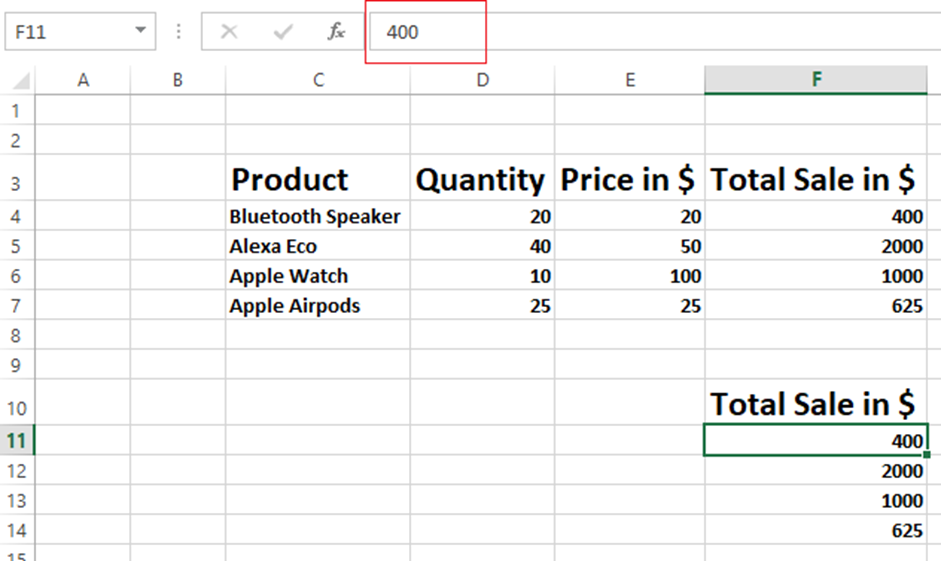
Uso del atajo de teclado Pegado especial – Ctrl Alt V
En la técnica anterior, vimos cómo utilizar el ratón y el menú especial para pegar, pero en este método, veremos cómo utilizar las teclas del teclado para pegar valores, no fórmulas.
Utilicemos la misma hoja de Excel que en los procedimientos descritos anteriormente.
Cuando pegue una columna, cópiela, seleccione el lugar donde desea colocarla y pulse el atajo de teclado Ctrl Alt V.
Verá que aparece el cuadro especial para pegar en la hoja Excel que se muestra a continuación. Sólo se pegarán los valores cuando elija la opción «valores» de la lista.
Ahora ha utilizado con éxito los atajos de teclado para copiar sólo valores y no fórmulas en una hoja de Microsoft Excel.
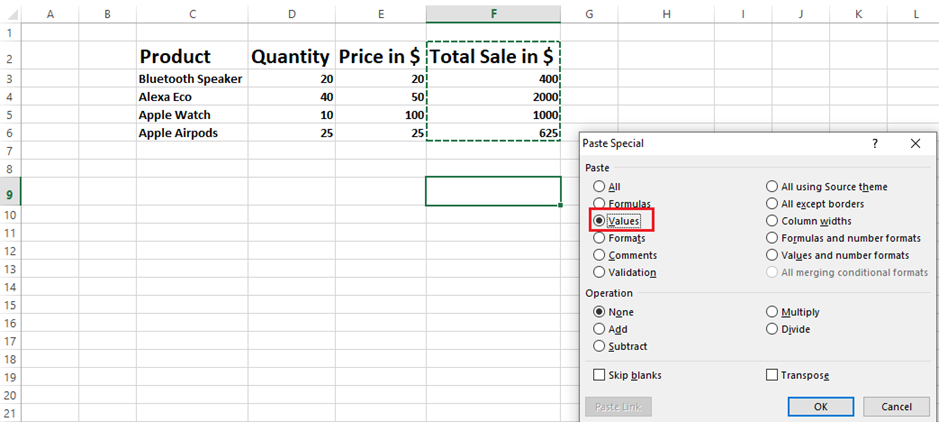
Uso de las teclas Alt e s v
Este método también utiliza las teclas del teclado, pero es un poco más difícil que el método descrito anteriormente porque requiere el uso simultáneo de cuatro teclas. La combinación de teclas Alt e s v
Después de pulsar todas estas teclas, aparecerá el menú especial de pegar, como se ve en la hoja de cálculo Excel de abajo.
Tras seleccionar la opción Sólo valores del menú, sólo se insertarán valores en la celda.
Este método le llevará mucho tiempo y le resultará incómodo si desea duplicar varias columnas en una hoja de cálculo Excel enorme.
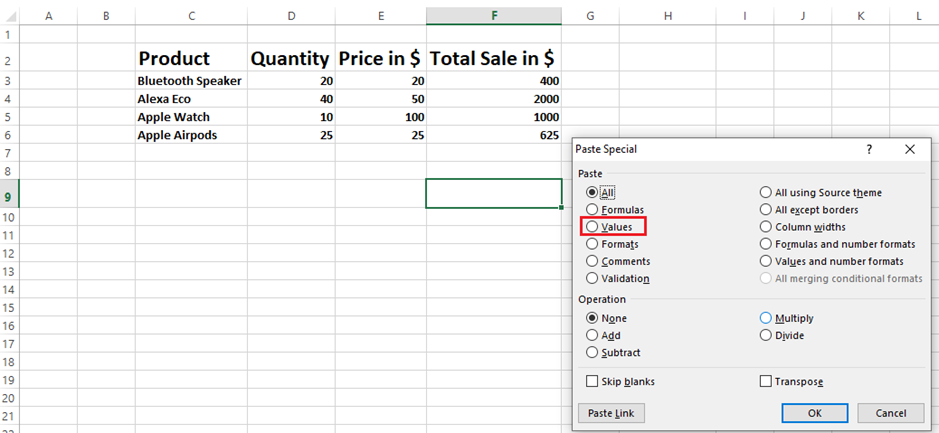
Palabras finales
Todos necesitamos regularmente copiar datos de una sección o columna a otra utilizando hojas de cálculo de Microsoft Excel. Será un reto completar este paso si una celda tiene una fórmula. Podrá completar estas tareas más rápidamente si utiliza las técnicas anteriores.
A continuación, puede consultar trucos y consejos de Excel que le salvarán la vida.

